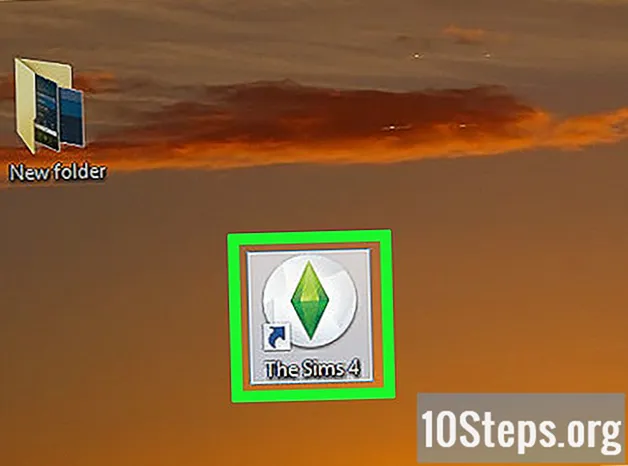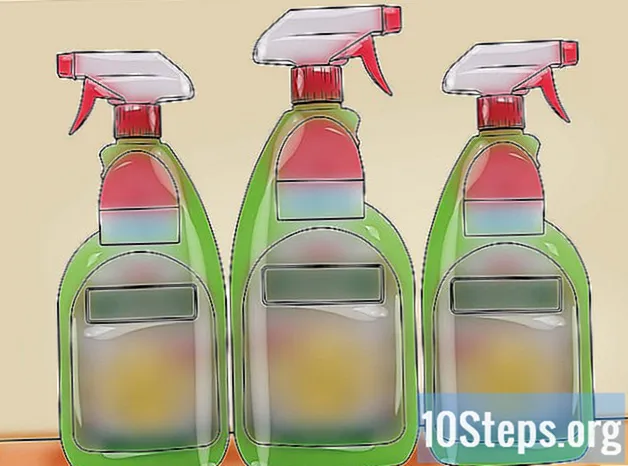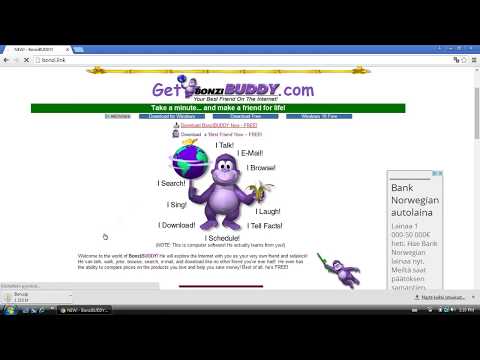
Sisältö
Muut osiotVarmuuskopiointivaiheet yksittäisten tiedostojen ja kansioiden tai koko Windows Vista -käyttöjärjestelmän tallentamiseksi ovat melko kriittisiä hätätilanteissa, kuten järjestelmän kaatumisessa. Tämän varmuuskopion avulla voit tallentaa kuvan varmuuskopion koko järjestelmästä, joka voidaan palauttaa muutamassa minuutissa, jos haluat toipua laitteisto- tai ohjelmisto-ongelmasta.
Askeleet
Tapa 1/2: Koko tietokoneen varmuuskopiointi
Klikkaus alkaa ja kirjoita Ohjauspaneeli.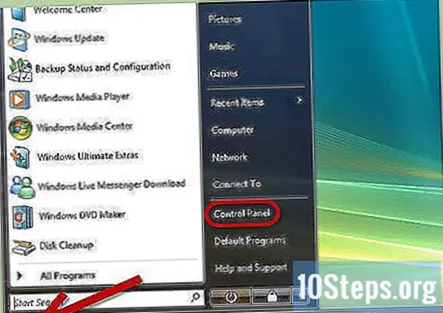
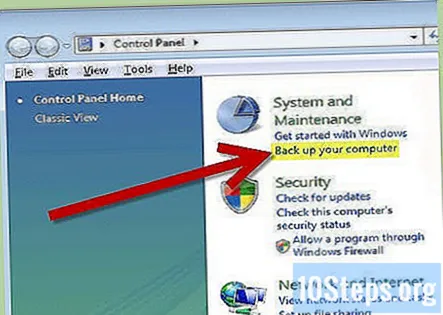
Napsauta kohdassa "Varmuuskopiointi- ja palautuskeskus" Järjestelmä ja ylläpito välilehti.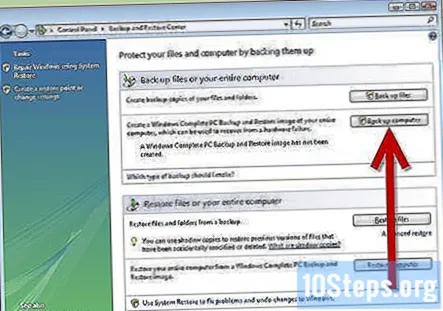
Napsauta "Varmuuskopioi tietokone".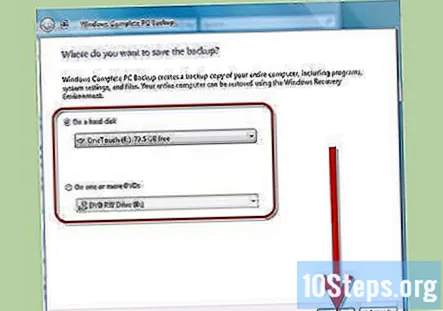
Valitse pudotusvalikosta tietojen varmuuskopiointipaikka ja napsauta Seuraava.
Valitse levyt (jos sinulla on useita levyjä), jotka haluat sisällyttää varmuuskopioon, ja napsauta "Seuraava".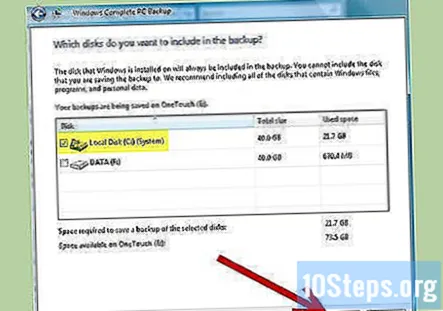
Napsauta "Aloita varmuuskopiointi" -painiketta vahvistettuasi varmuuskopiointiasetuksesi.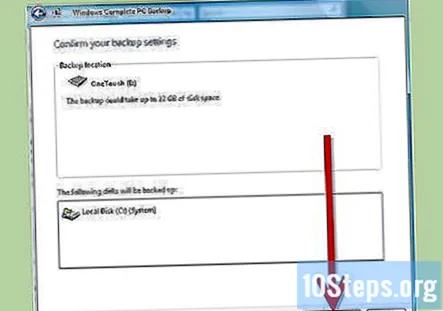
Tapa 2/2: Tiedostojen ja kansioiden varmuuskopiointi
Klikkaus alkaa ja avaa Ohjauspaneeli.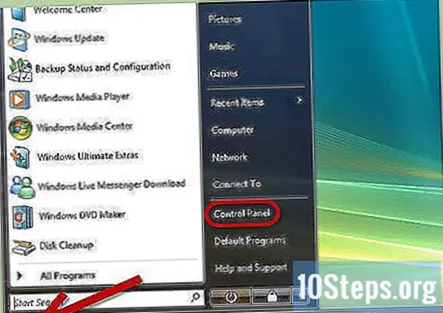
Klikkaa Järjestelmä ja ylläpito välilehti Varmuuskopiointi- ja palautuskeskus.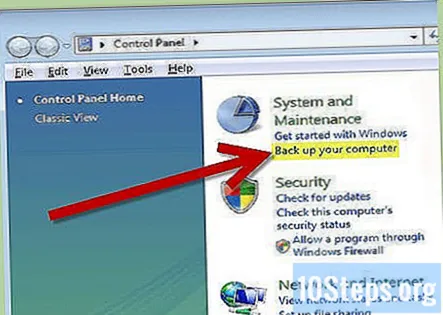
Klikkaa Varmuuskopiot -painiketta.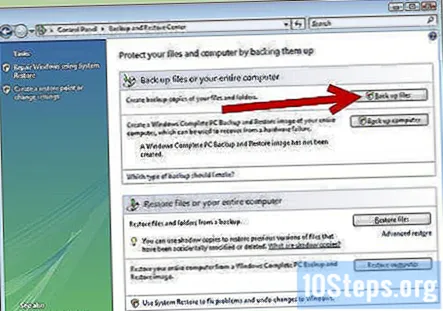
Valitse pudotusvalikosta tietojen varmuuskopiointipaikka ja napsauta sitten Seuraava.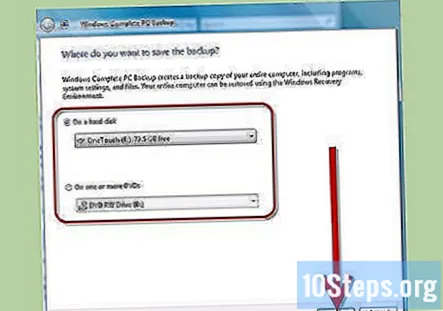
Valitse levyt (jos sinulla on useita levyjä), jotka haluat sisällyttää varmuuskopioon, ja napsauta "Seuraava".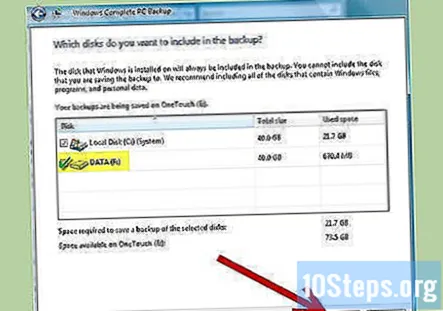
Valitse sopivat luokat Mitkä tiedostotyypit haluat varmuuskopioida? ja napsauta sitten Seuraava.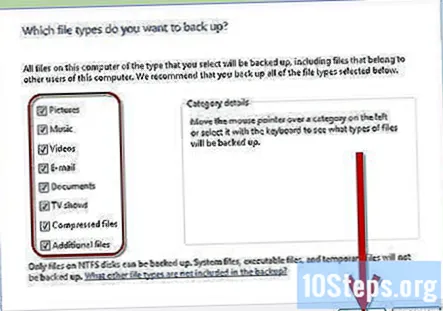
Valitse taajuus, päivä ja kellonaika Kuinka usein haluat luoda varmuuskopion? ja napsauta Tallenna asetukset ja aloita varmuuskopiointi -painiketta.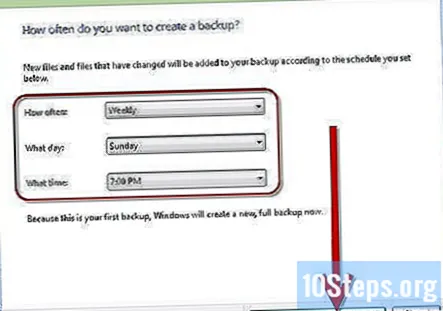
Yhteisökysymykset ja vastaukset
Voinko käyttää flash-asemaa Vistan kanssa?
Kyllä, kunhan Windows Vistalla on siihen tarvittavat ohjaimet.
Voiko DVD-R 8x -levyjä (4,7 Gt) käyttää tietokoneen varmuuskopiointiin?
Ei ole ihanteellista käyttää DVD-R: tä tietokoneiden varmuuskopiointiin. Käytä sen sijaan flash-muistia tai ulkoista asemaa.
Vinkkejä
- Jos haluat tehdä Windowsin täydellisen varmuuskopion ulkoiselle kiintolevylle, sen on oltava NTFS-alustettu levy.
- Tietojen varmuuskopiointi tapahtuu taustalla vaikuttamatta millään tavalla työhösi.
- Koko tietokoneen varmuuskopiointia ei voida tehdä samalle asemalle, jota varmuuskopioit.
Varoitukset
- "Varmuuskopioi koko järjestelmä" -ominaisuus ei ole käytettävissä Home Basic- tai Home Premium -versioissa. Näissä versioissa voit varmuuskopioida vain tiedostot ja kansiot.
Joka päivä wikiHow'ssa työskentelemme ahkerasti antaaksemme sinulle pääsyn ohjeisiin ja tietoihin, jotka auttavat sinua elämään parempaa elämää, riippumatta siitä, pitävätkö sinut turvallisempana, terveellisempänä tai hyvinvointina. Nykyisten kansanterveys- ja talouskriisien aikana, kun maailma muuttuu dramaattisesti ja me kaikki opimme ja sopeudumme päivittäisen elämän muutoksiin, ihmiset tarvitsevat wikiHow'ta enemmän kuin koskaan. Tuesi auttaa wikiHow'ta luomaan syvällisempiä kuvitettuja artikkeleita ja videoita ja jakamaan luotettavan opetussisällömme miljoonille ihmisille ympäri maailmaa. Harkitse osallistumista wikiHow: hon tänään.